
Tras la breve presentación que hicimos en esta entrada con vídeo hace unos días, le llega el turno a la reseña completa. El disco WD My Book Live ofrece una solución muy interesante para todo aquél que busque un disco de red que le permita compartir archivos con todos los equipos del hogar (algo especialmente útil en el caso de los archivos multimedia) o bien hacer copias de seguridad en red. A continuación veremos más detenidamente lo que nos ofrece este disco.
ESPECIFICACIONES
- Procesador APM82181 de 1 GHz (en el vídeo decía por error que el procesador era de 800 MHz)
- 256 MB de memoria RAM
- Disco duro WD Caviar Green de 1-3 TB de capacidad
- Interfaz Gigabit Ethernet
En el apartado del hardware me habría gustado encontrar un puerto USB o FW. Por otra parte, aunque se trate de un disco diseñado para estar continuamente encendido, tampoco le habría hecho ascos a un interruptor que permitiese desconectarlo si se desea.
FUNCIONES
Este disco, compatible tanto con Windows como con MAC, nos ofrece distintas funciones que pueden dividirse en las siguientes cuatro grandes áreas.
1. Espacio de almacenamiento centralizado
Cada día es más habitual tener un ordenador portátil como equipo principal, en muchas ocasiones con un espacio en disco insuficiente como para albergar todos nuestros archivos. Por otra parte, actualmente tenemos más equipos desde los que queremos utilizar nuestros archivos (uno o varios ordenadores, tabletas, teléfonos móviles…), por lo que la opción de tener nuestros archivos en un disco en red ya no es algo más propio de empresas sino que poco a poco vamos viendo cómo un número creciente de usuarios “domésticos” van animándose a alojar sus archivos (como poco los archivos multimedia, más susceptibles de compartirse en todo el hogar) en un disco duro en red para poder utilizarlos desde cualquier equipo sin tener que duplicarlos en todos los equipos y, lo que es mejor, olvidándonos de laboriosas sincronizaciones.
Nada más conectar el disco al router, nuestros equipos detectarán el WD My Book Live como una unidad de red compartida que podremos abrir con un par de clics para copiar o mover archivos de un lado a otro. En las pruebas que he realizado he podido acceder al disco sin ningún problema tanto desde equipos Windows como Mac y gestionar mis archivos en uno y otro sentido.
Una vez conectado, el disco se configura automáticamente mediante una IP asignada automáticamente. El problema de esto es que si desconectamos el disco la próxima vez que lo conectemos probablemente reciba una dirección IP distinta y perderemos la funcionalidad de los accesos directos que pudiéramos haber creado, por lo que lo recomendable es utilizar la interfaz web del disco para asignarle una dirección IP específica. Para ello tendremos que instalar el software (a través del CD ROM o de la carpeta de software que se incluye en el disco), acceder a la interfaz web a través de WD Quick View y realizar los ajustes necesarios en Configuración > Red > Configuración de LAN, marcando la opción “Estático” y cumplimentando los campos necesarios de la configuración de red.
La interfaz web nos permite realizar muchos otros ajustes, como crear usuarios, definir distintos tipos de recursos compartidos o actualizar el firmware del equipo. En la siguiente captura vemos un ejemplo de un usuario principal y otro usuario que solo tendrá acceso a las carpetas públicas y a una de fotos compartidas (en este caso, solo con privilegios de lectura).
2. Copia de seguridad
Otra función típica de un disco duro en red es la realización de copias de seguridad. Western Digital incluye su software de copias de seguridad WD Smartware, pero si somos usuarios de Mac también podremos optar por realizar nuestras copias de seguridad con Time Machine como si de una Time Capsule se tratase. En ambos casos noté cierta ralentización del equipo mientras se estaba creando la copia (algo que también me sucedió hace tiempo con una Time Capsule de primera generación), por lo que me parece recomendable dejar este proceso para cuando no estemos usando el equipo si queremos utilizar todo su potencial.
Desde la interfaz web podremos consultar todas las copias de seguridad que hayamos realizado (en mis pruebas, una de Windows con WD Smartware y una de Mac con Time Machine) e incluso borrarlas directamente desde la propia interfaz.
3. Servidor multimedia
Este disco incorpora el servidor multimedia Twonky Media, que nos permitirá reproducir nuestros archivos multimedia mediante streaming en distintos equipos como televisores con certificación DLNA, consolas Xbox 360 o PS3 o reproductores como los modelos WD TV Live, WD TV Live+ o WD TV Live Hub.
La reproducción en streaming en equipos Windows y Mac ha funcionado sin problemas en las pruebas que he realizado. Tampoco he tenido problemas al reproducir archivos desde un WD TV Live Hub con una excepción: en todos los casos he podido reproducir sin problemas archivos con subtítulos aparte con la excepción de un archivo .mkv (el único que he podido probar). En este caso, se incorporaron los archivos en el caso de Windows y Mac, pero no sucedió lo mismo con el Live Hub. Para asegurarme de que no había problemas en el archivo probé a copiarlo (junto al .srt correspondiente) al disco interno del WD TV Live Hub y en ese caso sí que se cargaron sin problemas los subtítulos.
Este disco funciona igualmente como servidor de iTunes. Tanto el servicio Twonky como el servidor de iTunes podremos activarlos y desactivarlos desde la interfaz web (Configuración > Multimedia).
4. Acceso remoto a archivos
El WD My Book Live ofrece además funciones de acceso remoto a nuestros archivos, tanto desde ordenadores como a través de aplicaciones para iOS y Android. Para usar estas funciones, tendremos que activar el acceso remoto a través de la interfaz web (Configuración > Acceso remoto) y registrar un usuario (cualquiera de los que hayamos creado previamente y con los que queramos usar este servicio). Aunque pueda parecer obvio decirlo, para acceder a los archivos de forma remota tendremos que tener nuestro disco correctamente conectado a un router en funcionamiento.
Una vez creado el usuario, podremos iniciar sesión con nuestros datos en https://www.wd2go.com/ para acceder a nuestros archivos a través de una interfaz web. Además de usar la interfaz web, si utilizamos Windows podremos optar igualmente por instalar el cliente MioNet.
Por otra parte, Western Digital ofrece varias aplicaciones para iOS (universales para iPhone e iPad) y Android:
- WD Photos: disponible para Android e iOS. Una vez registrado nuestro disco en la aplicación, podremos acceder a los álbumes de fotos que tengamos accesibles en nuestro disco duro en red.
- WD 2Go: Esta aplicación nos permite acceder a los archivos almacenados en nuestro disco My Book Live. Es compatible con documentos ofimáticos de Word, Excel, PowerPoint, Keynote, etc., y nos permite asimismo reproducir archivos multimedia como con formatos como JPEG, PNG, MP3, MOV, MP4 y M4V. Existe asimismo una versión de pago (WD 2Go Pro) que ofrece todas las funcones de la versión gratuita además de la posibilidad de descargar los archivos para visualizarlos sin conexión.
En el caso de los archivos con formato AVI, tendremos que optar por descargar el archivo y abrirlo desde ahí con un archivo de terceros, como CineXPlayer.
VALORACIÓN GENERAL
Durante esta reseña hemos visto cómo el WD My Book Live ofrece un conjunto completísimo de funciones que lo hacen estar muy cerca de otras soluciones como los NAS, con la principal limitación de que únicamente podremos usar un disco en este dispositivo y, por consiguiente, perderemos la posibilidad de hacer copias de seguridad “espejadas” en discos distintos como sí podemos hacer en un NAS al que incorporemos varios discos, al menos si queremos usar un único equipo. Western Digital (WD) es una marca reconocida por la calidad y el bajo nivel de ruido que emiten sus discos duros externos, lo que unido a sus múltiples funciones hace que este disco se plantee como una alternativa muy interesante para quien busque una opción intermedia, más sencilla y económica que un NAS con varios discos.
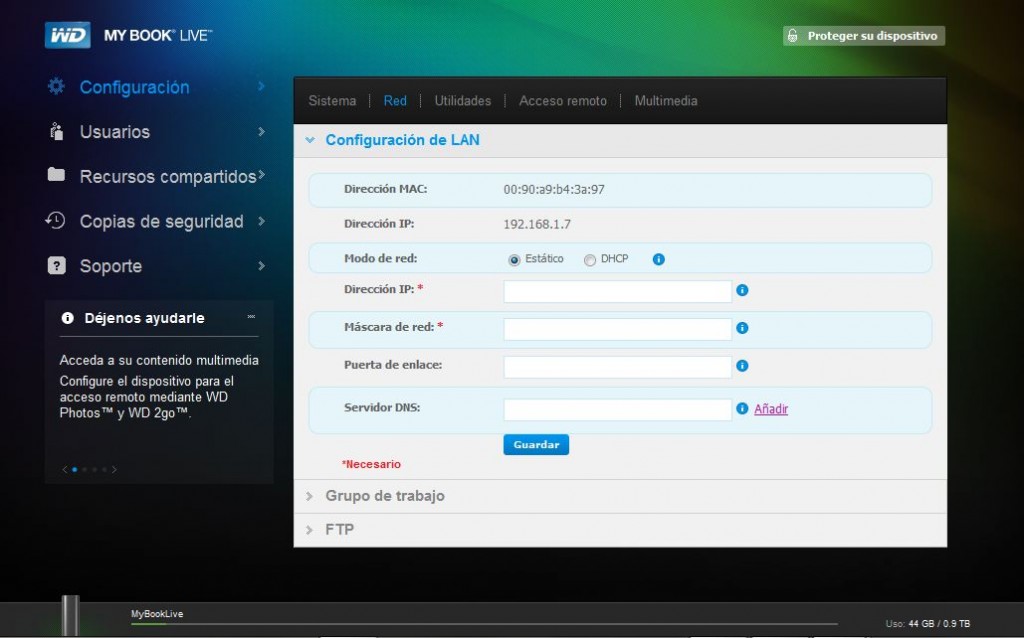
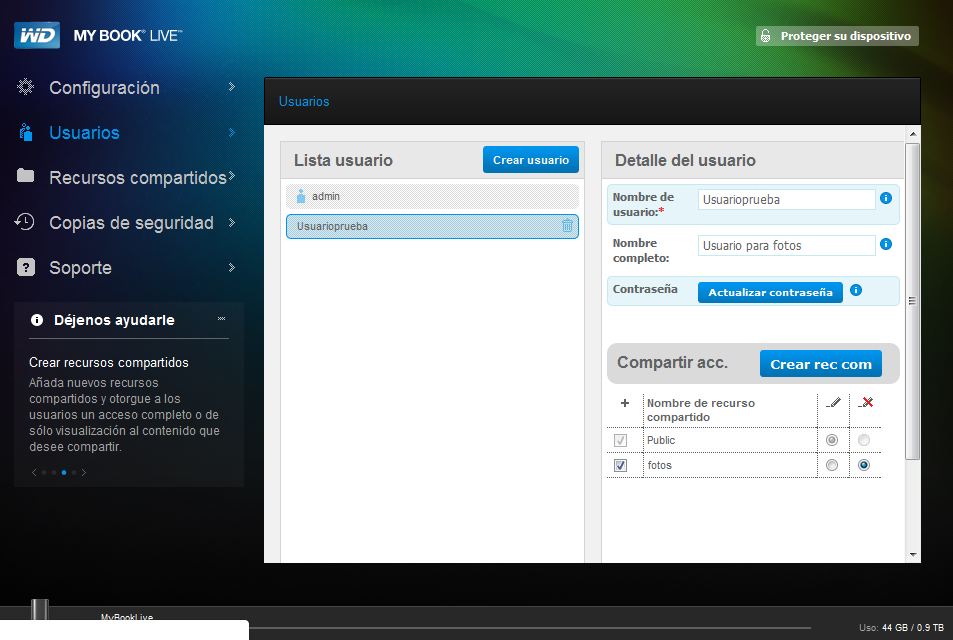
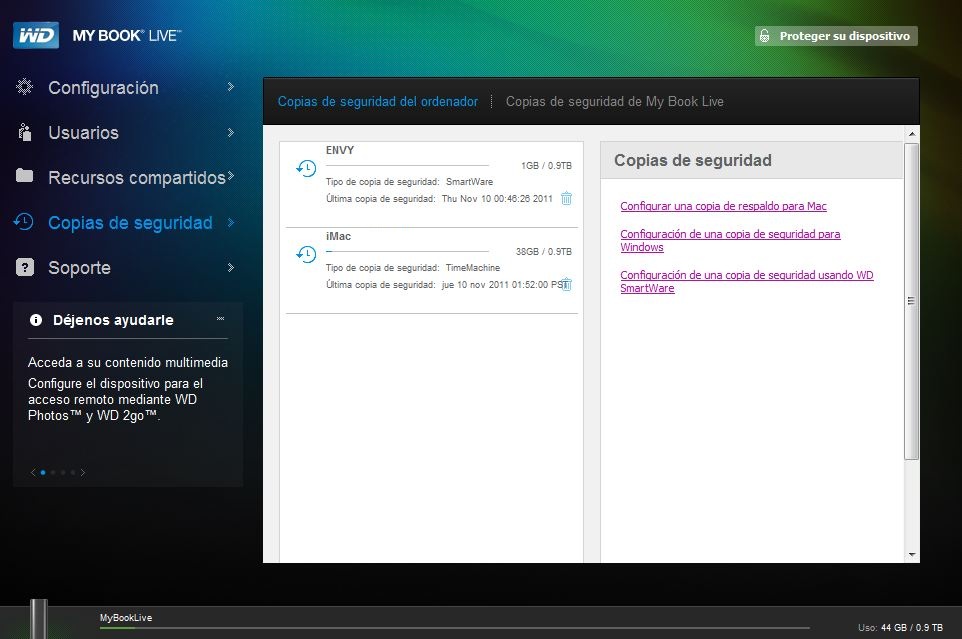
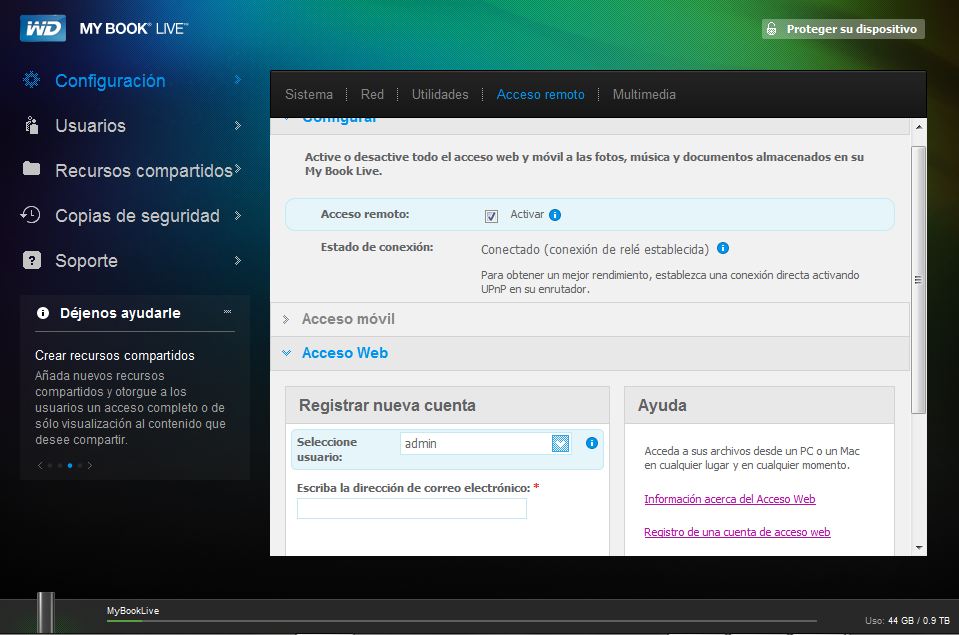
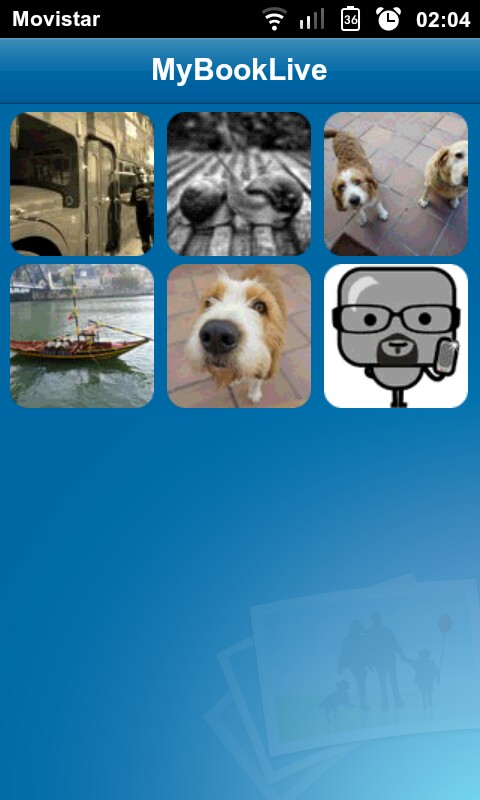
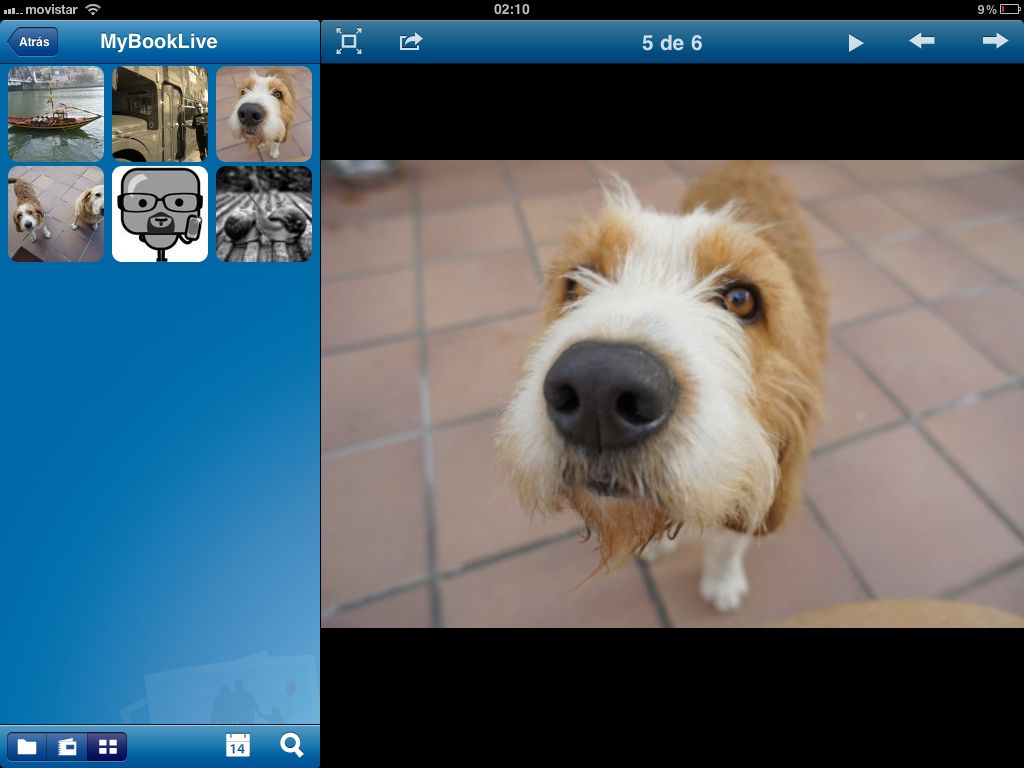
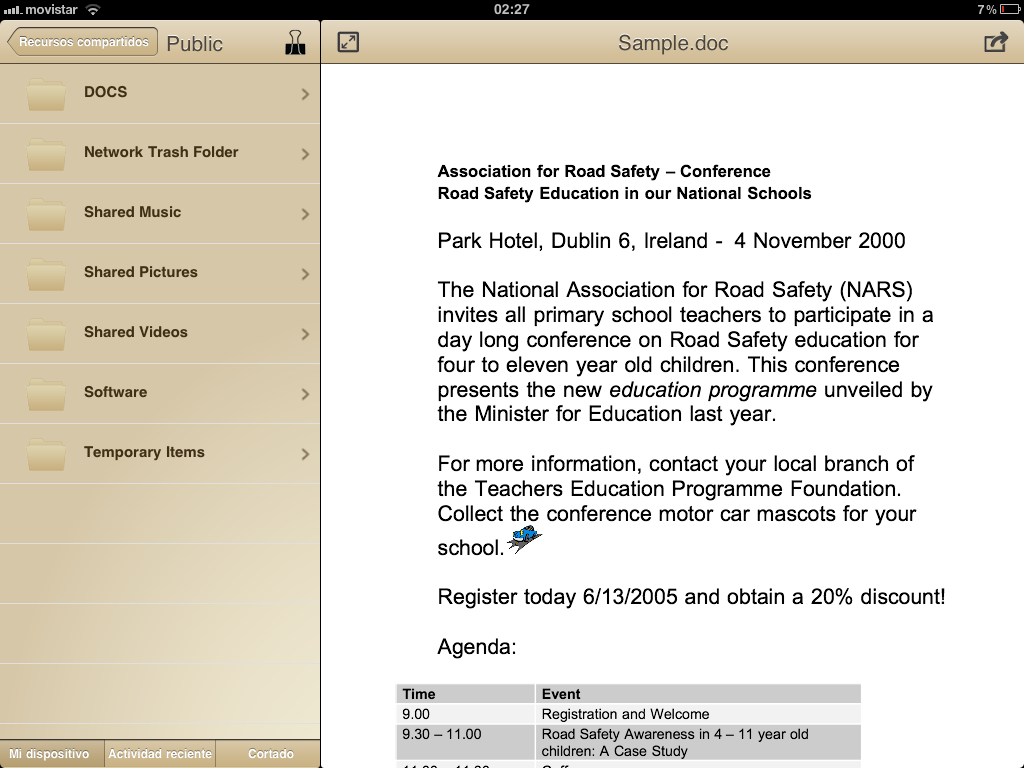
Comentaris
Publica un comentari a l'entrada